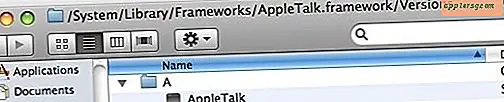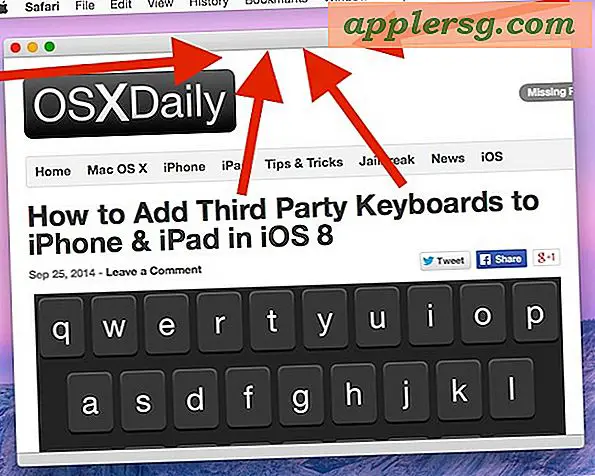Overvåg diskaktivitet i Mac OS X

Du kan overvåge diskaktivitet i Mac OS X ved hjælp af appen Activity Monitor eller flere kommandolinjeværktøjer. Aktivitetsmonitor er den nemmeste og mest brugervenlige, men Terminal-mulighederne tillader yderligere information at blive hentet.
Se diskaktivitet på Mac med aktivitetsovervågning
For de fleste mac-brugere, der hurtigt vil få en ide om diskaktivitet, kan de kontrollere aktivitetsovervågningsprogrammet.
- Start Aktivitetsovervågning, der er placeret i / Programmer / Hjælpeprogrammer /, eller du kan slå Kommando + Mellemrum for at hente Spotlight-søgning og finde den på den måde
- Klik på fanen Diskaktivitet i appen Aktivitetsovervågning
- Grafen til højre plots Diskaktivitet
- Vær særlig opmærksom på "Data læse / sek" og "Data skrevet / sek"
Hvad forårsager diskbrugen? Nogle gange er det korreleret med CPU-brug, og nogle apps og processer er tunge på begge, som når man konverterer video, lyd eller Spotlights mds og mdworker. For at vide, skal du starte Terminal fra / Applications / Utilities / og læs videre.
Overvågning af diskaktivitet fra kommandolinjen
Hvad der vises i Aktivitetsovervågning kan være lidt begrænset, og hvis du vil have oplysninger, der er specifikke for, hvilken applikation eller proces der forårsager diskindgang og -udgang, kan du starte Terminal og bruge følgende kommandoer til at få flere oplysninger.
iotop
For det første er iotop, som overraskende givet navnet, er som top for I / O
sudo iotop -C 5 10
iotop vil rapportere noget om dette, og vise den overordnede disk læse / skrive samt processer, kommando (eller app) og byte størrelse bliver skrevet aktivt ved hver proces: 
For at lettere sammenligne apps og processer, der bruger disken, skal du sende -P-flaggen sammen med kommandoen iotop og derefter være opmærksom på kolonnen% I / O:
sudo iotop -P -C 5 10
iotop kan også indsnævres ved diskdrev ved at pege på stien og bruge -m-flag. I eksemplet nedenfor vil rodfilsystemet kun overvåges for aktivitet:
sudo iotop -Pm /
iotop er ikke den eneste mulighed dog ...
fs_usage
Appen fs_usage er et andet valg for at se, hvad der sker med diskaktivitet og filsystemet. Som standard kan fs_usage være en bit af en brandslange, der viser et ton af data, der kan være overbord for nogle grundlæggende behov:
sudo fs_usage -f filesys

fs_usage viser også disk læser og skriver og applikationen eller processen forårsager dem.